在如今很多设备都可以用于听音乐,但iPod依然是很多音乐爱好者的选择。因此,向iPod传输音乐的需求还是很多的。怎么向ipod传输音乐?你是不是被复杂的传输流程搞得焦头烂额?别担心,今天给大家带来3种简单实用方法,帮你轻松搞定。
Tunes是苹果官方提供的音乐管理软件,支持多种音频格式的导入和管理,可以用于在iPod之间传输数据,传输过程比较稳定、快速。不过在使用之前,有两点需要注意:一是新iPod的系统版本必须比旧的高,不然可能识别失败;二是如果若新iPod已有数据,可能导致原有内容被覆盖,建议操作前先备份现有数据。步骤如下:
1.安装并打开iTunes,使用USB数据线将iPod连接到电脑,iTunes会自动识别设备。
2.在iTunes中,点击左侧的“设备”选项,选择“音乐”选项卡,勾选“同步音乐”选项,可以选择自动同步或手动选择歌曲。
3.点击“同步”按钮,iTunes会自动将选中的音乐传输到iPod中。
第三方工具可以绕过iTunes的限制,比如易我手机数据传输,能直接访问iPod上的音乐文件并将其传输到iPod,无需手动复制。而且不光能传音乐,照片、视频、文档、联系人等数据都能转,连iPhone、iPad、电脑也能兼容,操作通常更加简单,对小白特别友好。
下载 Win 版
下载 Mac 版
下面以“易我手机数据传输”为例,演示一下iPod传输音乐到iPod的步骤:
步骤 1: 电脑连接设备并选择传输方向
在电脑上下载并安装iTunes。将您的2部iPhone/iPad都用USB线连接到计算机,点击「信任」按钮继续。
启动易我手机数据传输(EaseUS MobiMover)并找到「手机到手机」模式,进入“欢迎使用移动设备驱动下载中心”,点击「下载」。
在弹出的界面中,点击「下一步」。
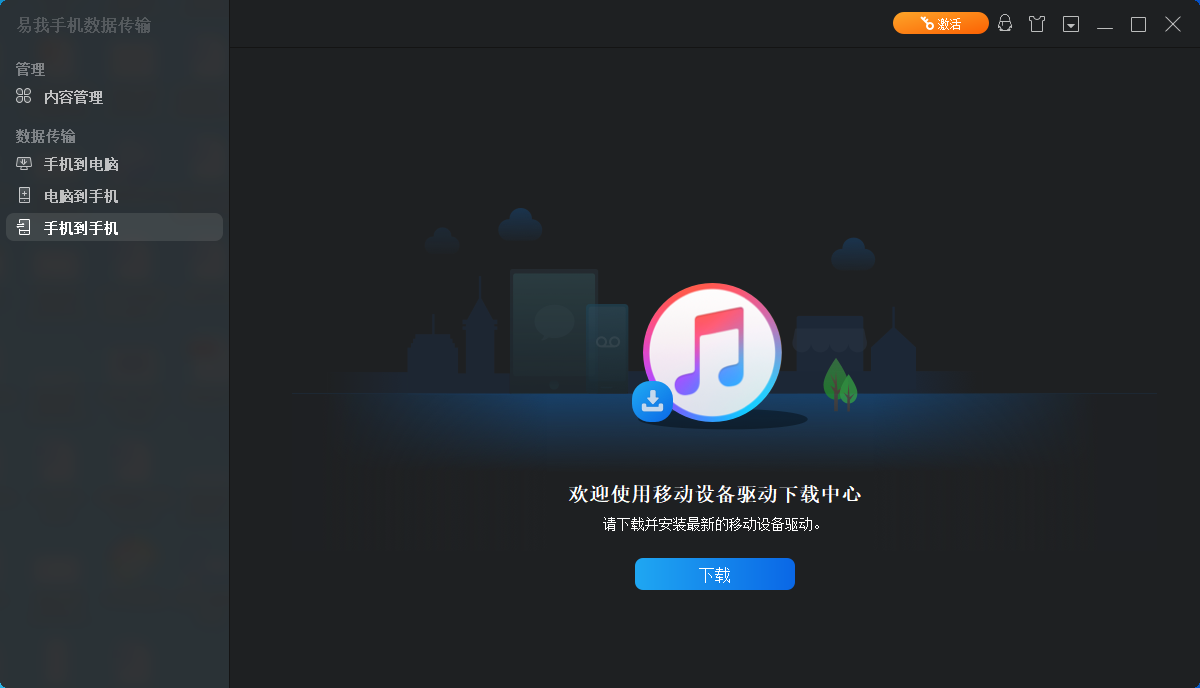
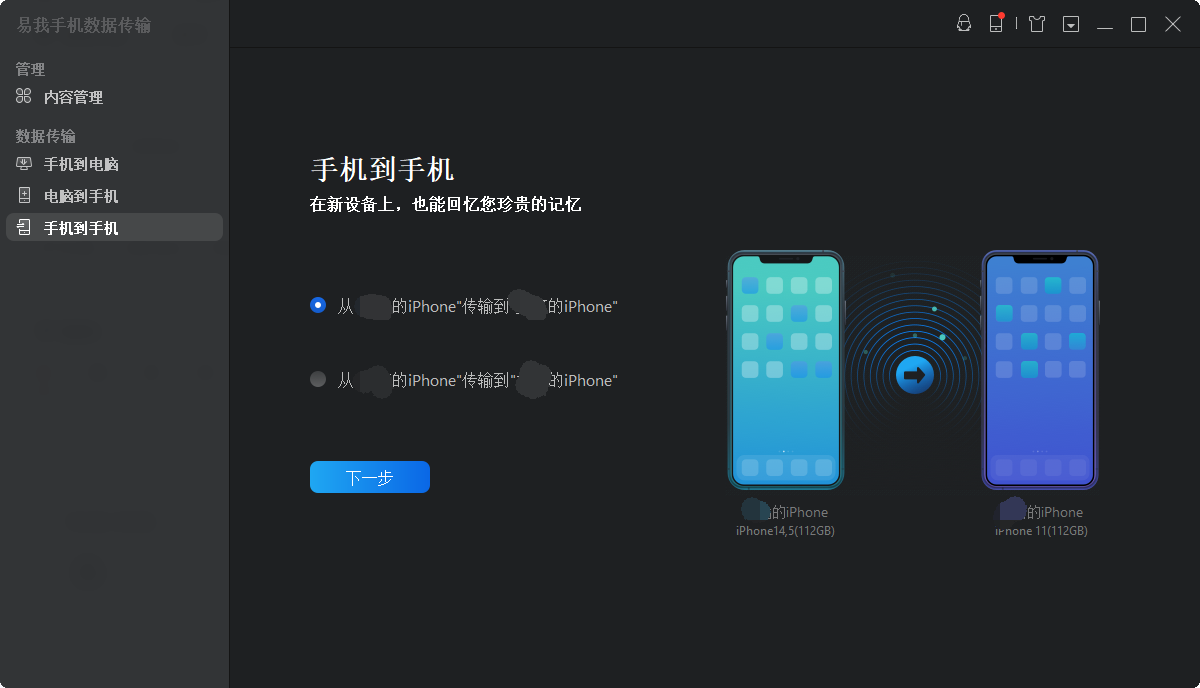
步骤 2: 选择要传输的文档
在选择传输文件之前,会弹出“要信任此电脑吗”提示,点击「信任」。
然后选择要从 iPhone 传输的文档类型。所有选中的文件都将显示在右侧窗格中,其中包含详细的文件名称和文件大小,供您预览。用户可以一次传输多个文档或文件夹到 iPhone。
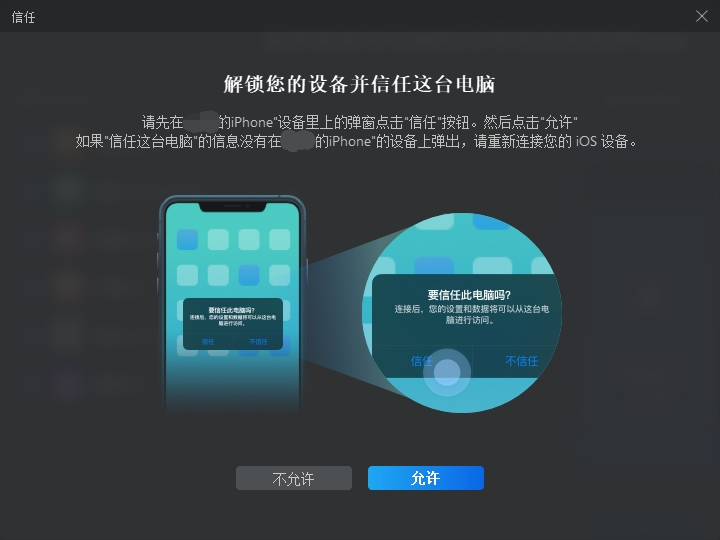
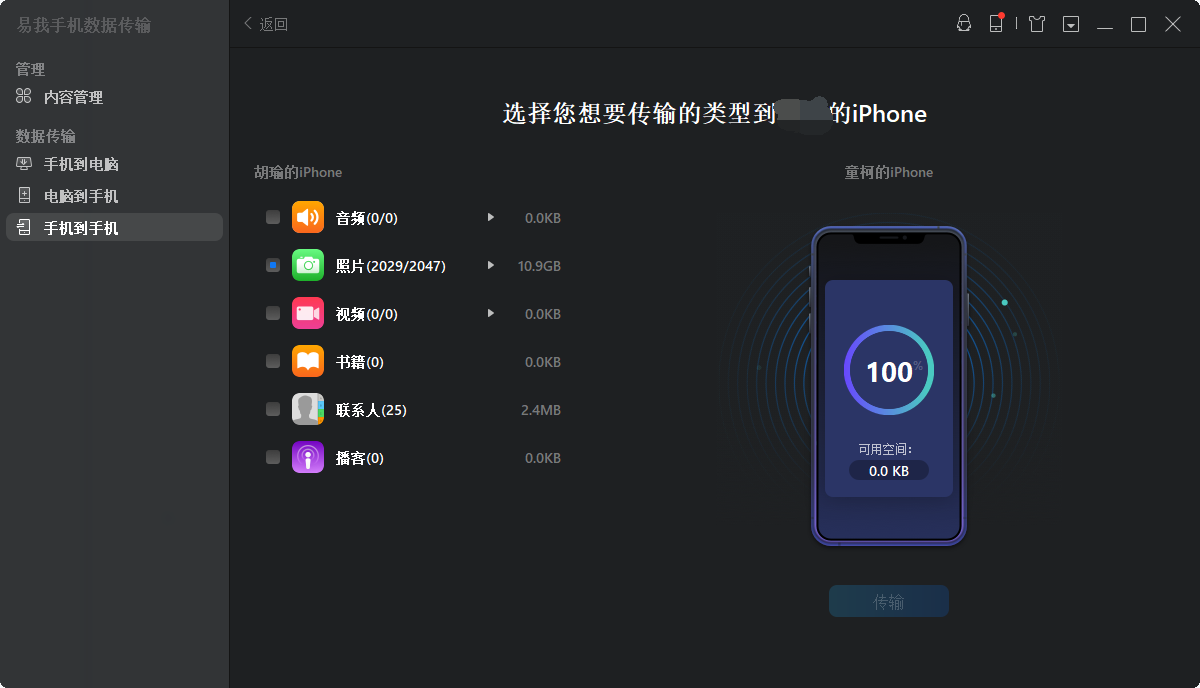
步骤 3: 确认并传输
确认要传输的文档并点击「传输」按钮后执行操作,等待传输完成。
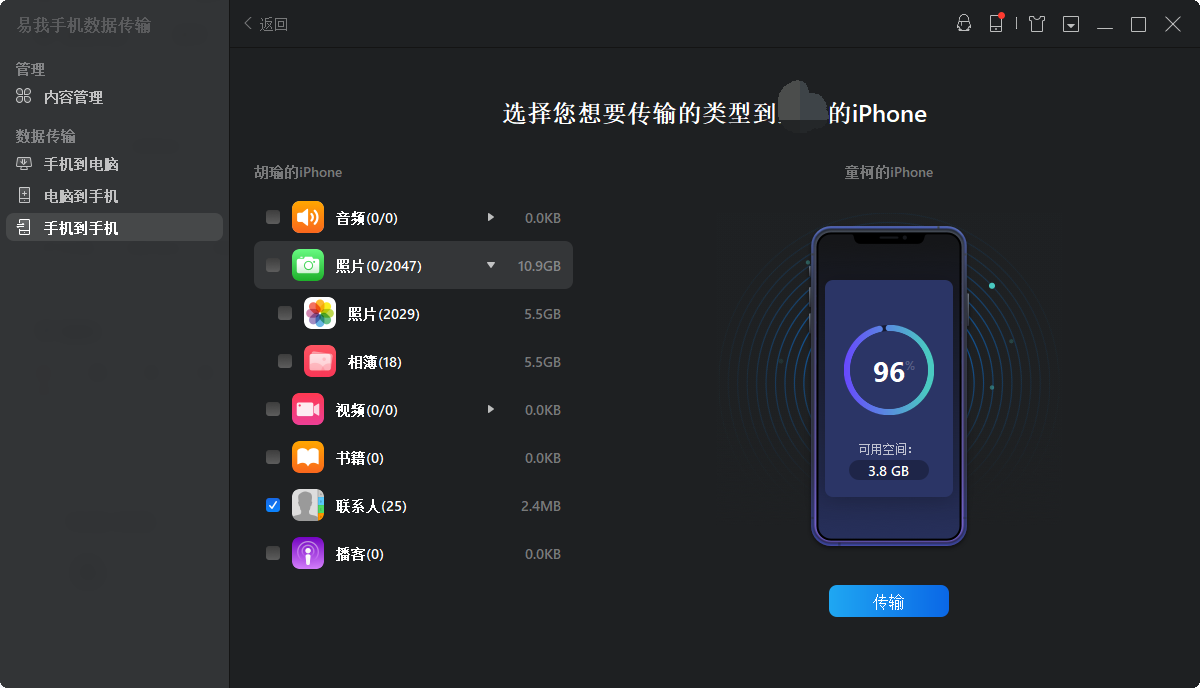
没有数据线,希望通过Wi-Fi传输音乐,或者需要异地传输音乐的话,可以使用云服务实现iPod音乐的同步,比如Apple Music(需订阅会员),或者第三方云盘,都是不错的选择。下面以Apple Music为例:
1. 在iPod上打开“设置→[你的名字]→家庭共享”,开启“Apple Music共享”,添加家庭成员Apple ID。
2. 在电脑上用同一Apple ID登录Apple Music,将歌曲添加到“我的音乐”,iPod连接Wi-Fi后会自动同步歌单(需在“设置→音乐”中开启“iCloud音乐库”)。
Q:为什么我的音乐无法传输到iPod?
A:大概率是卡在了「连接」「格式」「设置」这三个关键环节了。建议先检查USB 线 / 接口是否有问题,尝试更换不同USB端口或数据线,检查iPod “信任” 电脑没,然后再检查文件格式是否不兼容,iTunes版本是否过旧、iPod系统是否太低,音乐有没有版权保护等。
通过本文的介绍,相信你已经掌握了怎么向ipod传输音乐的方法。无论你是更倾向于通过iTunes的传统方法,还是想用更灵活快捷的第三方工具,亦或是实时同步的云服务,都可以找到适合自己的方式。
下载 Win 版
下载 Mac 版